我们在给win10电脑更新的时候,弹出某些设置由你的组织来管理的提示,该怎么办呢?今天就跟大家介绍一下win10更新的时候提示你的组织来管理的具体解决方法。
-
1. 首先打开电脑,进入桌面,
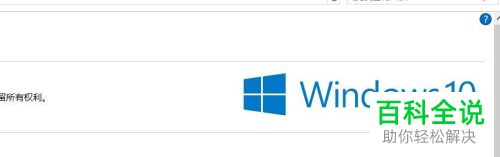
-
2. 在更新页面,就会看到弹出的提示了

-
3. 进入桌面,找到【此电脑】图标,右键,在打开的菜单中,选择【属性】选项
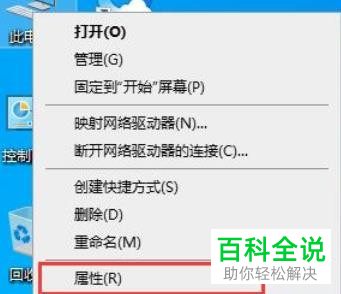
-
4. 进入【系统】窗口后,点击计算机名称右侧的【更改设置】选项
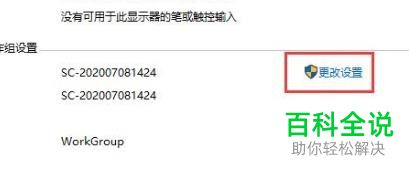
-
5. 如图,弹出【系统属性】的窗口,上方切换到【计算机名】选项下,然后点击右下方的【网络ID】按钮
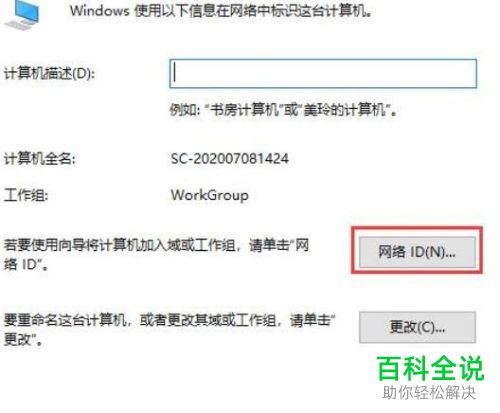
-
6. 在弹出的窗口中,点选上【这是一台家庭计算机,不是办公网络的一部分】选项,接着点击右下角的【下一步】按钮,最后点击【完成】,重启电脑即可解决。
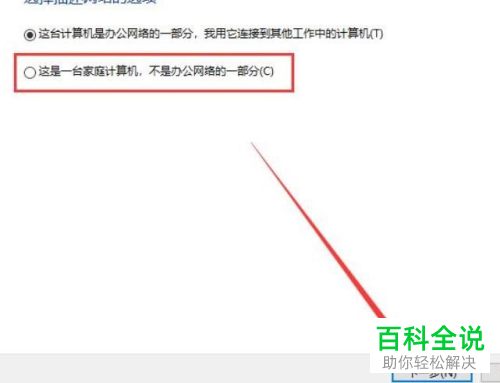
-
以上就是win10更新的时候提示你的组织来管理的具体解决方法。
